simulink仿真入门
Simulink仿真入门培训

3 ADVIOSR常用的Simulink模块
建模实例:简单的发动机静态、动态扭矩模型
2维表数据输入
建模操作
数据绘3D仿真图
3 ADVIOSR常用的Simulink模块
3.5 数学运算模块(Math Operations)
绝对值模块 点积模块 增益模块 逻辑操纵模块 数学函数模块
范例操作
最大与最小模块
简化的单轮整车模型
r & ω V 为汽车行车速度,V 为车身加速度,M 为车身质量, w为车轮滚动半径, w为车轮角速度, Jw Fµ Fx Ft 为车轮转动惯量, 为地面提供给轮胎的附着力, 为轮胎所受的纵向力, 为汽车的驱动力, Fz Ttr 为汽车所受的法向反作用力, 为发动机传递到驱动轮的驱动扭矩。
范例操作
3 ADVIOSR常用的Simulink模块
3.6 信号路线模块组(Signal Routing)
总线生成模块 总线选择模块 信号分解 信号来源 信号走向 信号混合 开关模块
范例操作 范例操作 范例操作
3 ADVIOSR常用的Simulink模块
3.7 接收器模块组(Sinks)
实时显示模块 浮动示波器 输出信号 示波器 停止仿真 接受终端 到文件 到工作空间 XY绘图模块
车轮角速度ωw减小
S=
ω w ⋅ rw − V V = 1− ω w ⋅ rw ω w ⋅ rw
滑转率 S 减小
附着系数 µ附着系数和滑转率的关系: 路面峰值附着系数: 路面提供的附着力:
路面 干沥青 湿沥青 干水泥 干鹅卵石 湿鹅卵石 雪地 冰面 C1 1.2801 0.857 1.1973 1.3713 0.4004 0.1946 0.05 C2 23.99 33.822 25.168 6.4565 33.7080 94.129 306.39
Simulink动态系统仿真入门
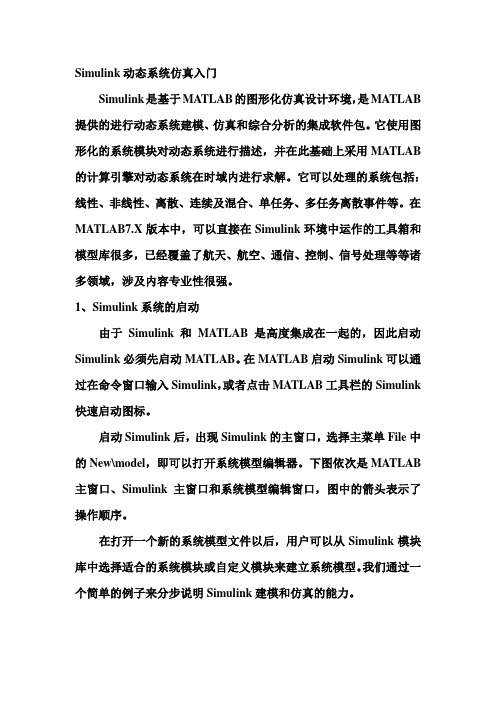
Simulink动态系统仿真入门Simulink是基于MA TLAB的图形化仿真设计环境,是MATLAB 提供的进行动态系统建模、仿真和综合分析的集成软件包。
它使用图形化的系统模块对动态系统进行描述,并在此基础上采用MATLAB 的计算引擎对动态系统在时域内进行求解。
它可以处理的系统包括:线性、非线性、离散、连续及混合、单任务、多任务离散事件等。
在MATLAB7.X版本中,可以直接在Simulink环境中运作的工具箱和模型库很多,已经覆盖了航天、航空、通信、控制、信号处理等等诸多领域,涉及内容专业性很强。
1、Simulink系统的启动由于Simulink和MATLAB是高度集成在一起的,因此启动Simulink必须先启动MA TLAB。
在MA TLAB启动Simulink可以通过在命令窗口输入Simulink,或者点击MATLAB工具栏的Simulink 快速启动图标。
启动Simulink后,出现Simulink的主窗口,选择主菜单File中的New\model,即可以打开系统模型编辑器。
下图依次是MATLAB 主窗口、Simulink主窗口和系统模型编辑窗口,图中的箭头表示了操作顺序。
在打开一个新的系统模型文件以后,用户可以从Simulink模块库中选择适合的系统模块或自定义模块来建立系统模型。
我们通过一个简单的例子来分步说明Simulink建模和仿真的能力。
1)在MATLAB 窗口运行Simulink。
打开Simulink模块库浏览器。
2)点击Source子库前的“+”展开库,可以看到各种信源模块。
3)点击新建图标,打开一个空白型的模型窗口。
4)用鼠标选中需要的信源模块,把它拖入新建的空白模型编辑窗口,生成一个正弦波的复制品。
5)同样将信宿库Sinks中的示波器Scope拷贝到模型窗口。
6)利用鼠标完成两个模块的连线操作,完成一个简单的模型。
7)为进行仿真,双击示波器模块,打开示波器显示屏。
Simulink仿真操作基本教程
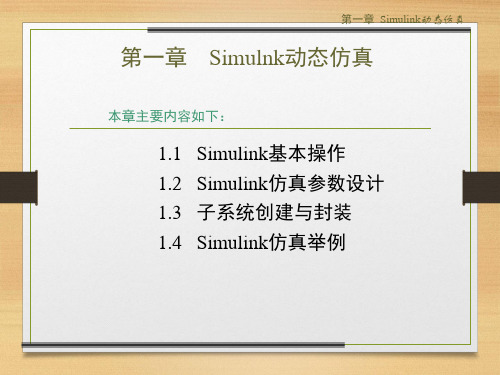
◼ 在 Simulink 模 型 或 模 块 库 窗
口内,用鼠标左键单击所需 模块图标,图标四角出现黑 色小方点,表明该模块已经 选中。
c) 模块拷贝及删除
◼ 在模块库中选中模块后,按 住鼠标左键不放并移动鼠标 至目标模型窗口指定位置, 释放鼠标即完成模块拷贝。
◼ 模块的删除只需选定删除的 模块,按Del键即可。
a) 启动Simulink。
➢ 单击MATLAB Command窗口工具条上的Simulink图标,或者
在MATLAB命令窗口输入simulink,即弹出图示的模块库窗 口界面(Simulink Library Browser)。该界面右边的窗口给出 Simulink所有的子模块库。
➢ 常用的子模块库有 Sources( 信 号 源 ) , Sink( 显 示输出),Continuous(线性连 续系统),Discrete(线性离 散系统),Function & Table (函数与表格),Math(数学 运算), Discontinuities (非 线性),Demo(演示)等。
图9-15 定步长算法
图9-16 变步长算法
第一章 Simulink动态仿真
① Solver页 ➢ Error Tolerance(误差限度): 算法的误差是指当前状态值与当前
状态估计值的差值,分为Relative tolerance(相对限度)和Absolute tolerance(绝对限度),通常可选auto。
第一章 Simulink动态仿真
a) 启动Simulink
① 用鼠标右键点击Simulink菜单项,则弹出一菜单条,点击该菜单
条即弹出该子库的标准模块窗口.如单击左图中的【Sinks】,出现 “Open the ‘Sinks’Library”菜单条,单击该菜单条,则弹出右图所 示的该子库的标准模块窗口。
《SIMULINK仿真基础》课件

SIMULINK仿真基础课程介绍,通过深入浅出的方式帮助学员掌握SIMULINK 的基本知识和仿真实践技巧。
课程大纲
SIMULINK基础知识
SIMULINK简介、软件界面介绍、模型的创 建方式、模型的保存和加载。
仿真方法与技巧
仿真参数设置、仿真停止方式、数据可视化 方法。
并实现控制和优化
项目仿真分析
学习仿真技巧,掌握仿真参数设置,能够 运用仿真进行系统分析、控制和优化。
通过实际案例学习,能够应用SIMULINK 进行电路、控制系统、机械系统和通信系 统的仿真分析。
模型建立流程
模型建立步骤、系统建模方法、模型参数设 置。
仿真应用案例
电路仿真实例、控制系统仿真实例、机械系 统仿真实例、通信系统仿真实例。
目标学员
1 工程师
具备一定仿真基础,希望深入学习SIMULINK并应用于实际工程项目的工程师。
2 科研人员
希望运用仿真技术进行科研工作的科研人员。
3 学生
对仿真技术和工程应用感兴趣的学生,尤其是自动化握SIMULINK的基础知识
2 熟练掌握SIMULINK模型建立流程
了解SIMULINK的特点、功能和基本操作, 掌握基本的建模方法。
学习模型建立的基本步骤,了解不同系统 的建模方法,并掌握模型参数设置。
3 能够运用SIMULINK进行仿真分析, 4 能够应用SIMULINK完成实际工程
simulink 仿真基础
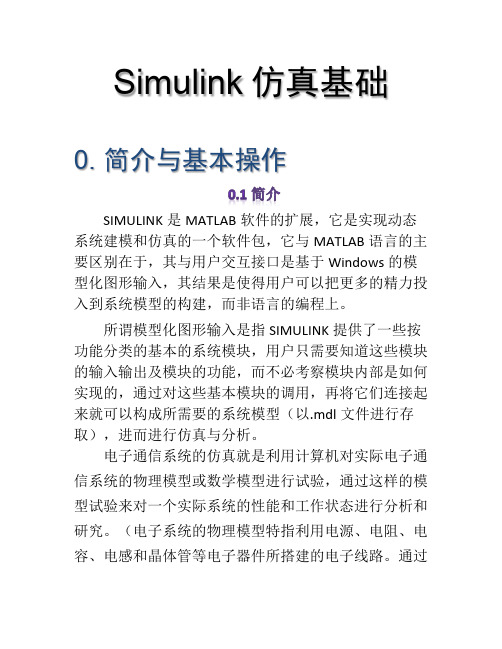
【例】在运行仿真之前,首先需要生成系统输入信号
与状态初始值,在 Matlab 命令窗口中键入如下命令: >> t=1:0.1:10; t=t'; >> u=sin(t); >> xInitial=[0,1]; 然后运行系统仿真,为了观察 Workspace I/O 设 置的效果,这里使用 Scope 模块显示仿真结果。(还
除了使用上述的方式进行 Simulink 与 MATLAB 之 间的数据交互,用户还可以使用 Functions and Tables 模块库中的 Function 模块(简称为 Fcn 模块)或 Functions and Tables 模块库中的 MATLAB Function 模块(简称为 MATLAB Fcn 模块)进行彼此间的数据 交互。 Fcn 模块一般用来实现简单的函数关系,在 Fcn 模 块中: (1) 输入总是表示成 u,u 可以是一个向量。 (2) 可以使用 C 语言表达式,例如 sin(u[1])+cos(u[2])。 (3) 输出永远为一个标量。 MATLAB Fcn 一般用来调用 MATLAB 函数来实现 一定的功能,在 MATLAB Fcn 模块中:
(3) 系统输出库 Sinks 中的 Scope 模块:图形方式显 示结果。 选择相应的系统模块并将其拷贝(或拖动)到新 建的系统模型中。 在选择构建系统模型所需的所有模块后,需要按 照系统的信号流程将各系统模块正确连接起来。连接 系统模块的步骤如下: (1) 将光标指向起始块的输出端口,此时光标变成 “+”。 (2) 单击鼠标左键并拖动到目标模块的输入端口, 在接近到一定程度时光标变成双十字。这时松开鼠标 键,连接完成。完成后在连接点处出现一个箭头,表 示系统中信号的流向。
simulink仿真流程

simulink仿真流程标题,深入了解Simulink仿真流程。
Simulink是一种用于建模、仿真和分析动态系统的工具,它可以帮助工程师们更好地理解和设计复杂的控制系统。
在本文中,我们将深入探讨Simulink的仿真流程,以帮助读者更好地了解如何使用Simulink进行系统仿真。
Simulink仿真流程可以分为以下几个步骤:1. 模型建立,首先,我们需要在Simulink中建立系统的模型。
这可以通过拖放各种组件来实现,包括传感器、执行器、控制器等。
这些组件可以通过连接线连接起来,以构建系统的整体模型。
2. 参数设置,在建立模型后,我们需要设置各个组件的参数,包括传感器的灵敏度、执行器的动态响应等。
这些参数设置将直接影响系统的仿真结果。
3. 信号输入,接下来,我们需要确定系统的输入信号,这可以是一个预先定义的信号,也可以是一个外部输入。
这些输入信号将作为系统的激励,驱动系统进行仿真。
4. 仿真运行,一切就绪后,我们可以开始运行仿真。
Simulink将根据模型和参数设置,以及输入信号,模拟系统的动态行为,并输出相应的仿真结果。
5. 结果分析,最后,我们需要对仿真结果进行分析。
这包括系统的响应曲线、稳定性分析、频域特性等。
通过对仿真结果的分析,我们可以评估系统的性能,并进行必要的调整和优化。
总的来说,Simulink的仿真流程涉及模型建立、参数设置、信号输入、仿真运行和结果分析等多个环节。
通过深入了解Simulink的仿真流程,我们可以更好地利用这一工具来进行系统建模和分析,从而更好地理解和设计复杂的控制系统。
第2章Simulink仿真入门

第2章Simulink仿真入门Simulink是基于MATLAB的图形仿真设计环境。
它支持:1、线性和非线性系统;2、连续时间系统、离散时间系统;3、多进程的。
使用图形的系统模块对动态系统进行描述,并在此基础上采用MATLAB引擎对动态系统在时域进行求解。
MATLA计算引擎主要对系统微分方程和差分方程求解。
MATLAB主要求解的是数值解。
1) SIMULINK重要求解常微分方程等,求解这些问题的解主要用到数值计算方法,那么数值解和通常所说的解析解有什么不同?(什么是数值解)1. 解析解:所谓的解析解是一种包含分式、三角函数、指数、对数甚至无限级数等基本函数的解的形式。
用来求得解析解的方法称为解析法〈analytic techniques、analytic methods〉,解析法即是常见的微积分技巧,例如分离变量法等。
解析解为一封闭形式〈closed-form〉的函数,因此对任一独立变量,我们皆可将其带入解析函数求得正确的相依变量。
2. 数值解:当无法借由微积分技巧求得解析解时,这时便只能利用数值分析的方式来求得其数值解了。
数值方法变成了求解过程重要的媒介。
在数值分析的过程中,首先会将原方程式加以简化,以利后来的数值分析。
例如,会先将微分符号改为差分符号等。
然后再用传统的代数方法将原方程式改写成另一方便求解的形式。
这时的求解步骤就是将一独立变量带入,求得相依变量的近似解。
因此利用此方法所求得的相依变量为一个个分离的数值〈discrete values〉,不似解析解为一连续的分布,而且因为经过上述简化的动作,所以可以想见正确性将不如解析法来的好。
2.1simulink基本操作上机操作,主要包括:*模块的操作:选择(一个或多个)模块标签*信号线:模块间连接;线段的移动;节点的移动;分支信号线、删除信号线,信号线标签,信号线的折叠2.2 运行仿真及参数简介仿真前,必须对各种参数进行配置。
通过下面两方法来设置仿真参数:1、simulation-configuration parameters来设置仿真参数;2、模型窗口的空白处右击,弹出simulation-configuration parameters打开。
Simulink仿真教程(共77张)

仿真技术
第8页,共77页。
第九章 Simulink动态仿真
指令窗
该窗是进行各种 MATLAB 操作的最主要窗口。在该窗内,可键入各种送给(sònɡ ɡěi)MATLAB 运作的指令、函数、表达式;显示除图形外的所有运算结果;运行错误时,给出相关的出错提示。
仿真技术
第9页,共77页。
第九章 Simulink动态仿真
仿真技术
第6页,共77页。
第九章 Simulink动态仿真
5、 Simulink与建模仿真 (1) Simulink
Simulink是一种用来实现计算机仿真的软件工具。它是MATLAB 的 一个(yī ɡè)附加组件,可用于实现各种动态系统(包括连续系统、 离散系统和混合系统)的建模、分析和仿真。
第九章 Simulink动态仿真
Simulink动态(dòngtài)仿真
1 Simulink 基本操作 利用Simulink进行系统仿真的步骤是: ① 启动Simulink,打开Simulink模块库 ② 打开空白模型窗口; ③ 建立Smulink仿真模型; ④ 设置仿真参数,进行仿真; ⑤ 输出仿真结果。
仿真技术
第5页,共77页。
4、 仿真的三要素
第九章 Simulink动态仿真
计算机仿真的三个基本要素是系统、模型和计算机,联系着它 们的三项基本活动是模型建立、仿真模型建立(又称二次建模 )和仿真试验。
数学仿真采用数学模型,用数学语言(yǔyán)对系统的特性进行描述, 其工作过程是:
1、建立系统的数学模型; 2、建立系统仿真模型,即设计算法,并转化为计算机程序,使 系统的数学模型能为计算机所接受并能在计算机上运行; 3、运行仿真模型,进行仿真试验,再根据仿真试验的结果进一 步修正系统的数学模型和仿真模型。
第六章Simulink仿真基础

6.1Simulink初步打开Simulink仿真库
♦ 1、打开建模窗口: 、打开建模窗口:
File/New/Model
♦ 2、打开Simulink仿真库:用工具 、打开 仿真库: 仿真库
栏上的图标( 栏上的图标(或键入命令 Simulink)打开“Simulink )打开“ 仿真实例 6-1振动合成的仿真
3、运行Simulink
♦ 运行菜单 运行菜单Simulation下的 下的Start命令就可 下的 命令就可
以开始仿真,仿真开始后Start变为 变为Pause, 以开始仿真,仿真开始后 变为 , 选择Pause可以暂停执行仿真,要停止仿 可以暂停执行仿真, 选择 可以暂停执行仿真 真选择Stop。 真选择 。
(调好仪器) ♦ 6、运行Simulation的Start命令开始仿真
6.5仿真实例指针式仪表
6.5仿真实例 6-1振动合成的仿真
♦ 1、建立仿真框图 、 ♦ 打开 打开Simulink的模块库,建立建模窗口 的模块库, 的模块库
从输入源模块(Sources)中拖 (Model),从输入源模块 ) 从输入源模块 中拖 正弦信号发生器)子模块到 动Sine Wave(正弦信号发生器 子模块到 正弦信号发生器 Model窗口,从数学运算模块 窗口, 窗口 从数学运算模块(Math)中拖 中拖 子模块到Model窗口,从接收模 窗口, 动SUM子模块到 子模块到 窗口 中拖动Scope(示波器)子模块 块(Sinks)中拖动 中拖动 (示波器) 和XY Graph(图示仪)子模块到 (图示仪)子模块到Model 窗口。 窗口。在各个模块上连线如图
6.5仿真实例 6-1振动合成的仿真
Simulink仿真结果1
6.5仿真实例 6-1振动合成的仿真
第六章SIMULINK仿真基础
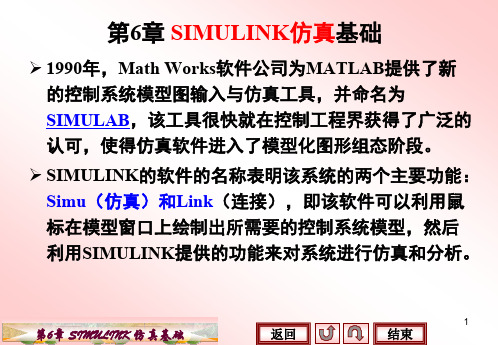
第6章SIMULINK仿真基础1990年,Math Works软件公司为MATLAB提供了新的控制系统模型图输入与仿真工具,并命名为SIMULAB,该工具很快就在控制工程界获得了广泛的认可,使得仿真软件进入了模型化图形组态阶段。
SIMULINK的软件的名称表明该系统的两个主要功能:Simu(仿真)和Link(连接),即该软件可以利用鼠标在模型窗口上绘制出所需要的控制系统模型,然后利用SIMULINK提供的功能来对系统进行仿真和分析。
16.1 SIMULINK简介6.1.1 什么是SIMULINK1. SIMULINK是MATLAB软件的扩展,它是实现动态系统建模和仿真的一个软件包,它与MATLAB语言的主要区别在于,其与用户交互接口是基于Windows的模型化图形输入,其结果是使得用户可以把更多的精力投入到系统模型的构建,而非语言的编程上。
所谓模型化图形输入是指SIMULINK提供基本的系统模块,用户只需要知道这些模块的输入输出及模块的功能,而不必考察模块内部是如何实现的,通过对这些基本模块的调用,再将它们连接起来就可以构成所需要的系统模型(以.mdl文件进行存取),进而进行仿真与分析。
2. SIMULINK的启动在MATLAB命令窗口中输入simulink,也可以通过MATLAB主窗口的快捷按钮来打开Simulink Library Browser窗口。
在桌面上出现一个称为Simulink Library Browser的窗口。
6.1.2SIMULINK的模块库介绍SIMUILINK模块库按功能进行分类,包括以下子库:Continuous(连续模块)Discrete(离散模块)Math(数学模块)Nonlinear(非线性模块)Signals&Systems(信号和系统模块)Sinks(接收器模块)Sources(输入源模块)1.连续模块(Continuous)Integrator:输入信号积分Derivative:输入信号微分Transfer-Fcn:线性传递函数模型Transport Delay:输入信号延时一个固定时间再输出Variable Transport Delay:延时一个可变时间再输出2.Sinks(接收器模块)Scope:示波器。
SIMULINK仿真基础

Sinks(信号接受模块组) Sources(信号源模块组)
1、 Continuous (连续模块组)
积分模块(Integrator):输入信号数值积分 微分模块(Derivative):输入信号数值微分 状态空间模块(State-Space):线性状态空间系统模型 传递函数模块(Transfer-Fcn):线性传递函数模型 零极点模块(Zero-Pole):以零极点表示的传递函数模型 时间延迟模块(Transport Delay):输入信号延时一个固定 时间再输出
• 在视觉上表现为直观的方框图; • 在文件上则是扩展名为 mdl 的ASCII代码; • 在数学上表现为一组微分方程或差分方程; • 在行为上则模拟了实际系统的动态特性 。
SIMULINK 模型通常包含三种 “组件”:
• 信源( Sources):可以是常数、时钟、白噪声、正弦波、阶梯波、扫频 信号、脉冲生成器、随机数产生器等信号源; • 系统( System):即指被研究系统的 SIMULINK 方框图; • 信宿( Sink):可以是示波器、图形记录仪等。
( Interval Test Dynamic):都是判断输入是否属于某个 区间。 • 组合逻辑模块(Combinatorial Logic)、较零模块 ( Compare to Zero)、比较常数模块( Compare to Constant) • 二进制置1模块(Bit Set);二进制清零模块(Bit Clear) • 二进制逻辑运算(Bitwise Operator):将输入的二进制与 给定的二进制数的对应位置进行逻辑运算 • 移位运算(Shift Arithmetic) • 二进制数截取模块(Extract Bits) • 检测减小模块(Detect Decrease)、检测增加模块 ( Detect Increase )、检测变化模块(Detect Change)
Simulink电路仿真入门基础

Simulink与其他MATLAB工具箱无缝集成,可以方便地扩展模型以包 括其他领域的组件和算法。
Simulink的应用领域
控制系统设计
Simulink广泛应用于控制系统的建模和仿真, 帮助工程师验证和优化控制系统设计。
数字信号处理
Simulink在数字信号处理领域中用于设计和分 析滤波器、频谱分析等算法。
例如,`Scope`模块可用于显示波形图,`XY Graph`模块可用于显示二维图形,`Table`模块可用于显 示数据表格。
05
电路仿真实例
RC电路仿真
总结词
RC电路是一种常见的模拟电路,由电阻和电容组成,用于模拟一阶动态系统。
详细描述
在Simulink中,可以通过搭建RC电路模型,设置适当的电阻和电容参数,进行电路仿真。通过观察仿真结果, 可以了解RC电路的动态特性和响应。
Simulink的功能和特点
可视化建模
Simulink提供了丰富的库和工具,使用户能够通过拖放组件来创建模 型,而无需编写大量代码。
交互式仿真
Simulink支持交互式仿真,用户可以在模拟过程中暂停、继续、单步 执行等,以便更好地理解系统的动态行为。
多领域仿真
Simulink适用于多个领域,如控制系统、通信系统、数字信号处理等。
02
设置仿真时间范围
03
配置其他仿真参数
根据电路的工作频率和所需的分 析时间,设置合适的仿真时间范 围。
根据需要配置其他仿真参数,如 初始条件、仿真精度、求解器等。
运行仿真并分析结果
启动仿真
在设置好仿真参数后,可以启动仿真 过程。
查看仿真结果
仿真完成后,可以在Simulink中查看 各种波形图、数据表等结果,以分析
Simulink仿真基础 课件
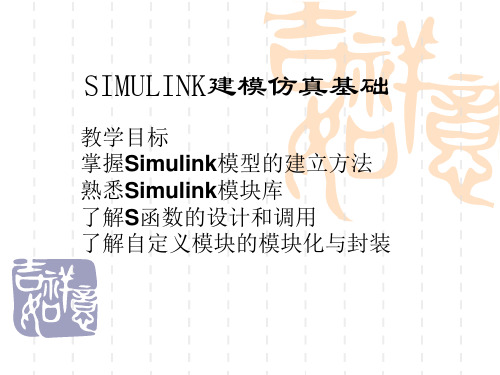
即可。名称在功能模块上的位置也可以变换180度,可以用Format菜 单中的Flip Name来实现,也可以直接通过鼠标进行拖曳。Hide Name可以隐藏模块名称。 ▪ 7)颜色设定:Format菜单中的Foreground Color可以改变模块的前景 颜色,Background Color可以改变模块的背景颜色;而模型窗口的颜 色可以通过Screen Color来改变。
户设置仿真的开始和结束时间,选择解法器,说 明解法器参数及选择一些输出选项。Workspace I/O页,作用是管理模型从MATLAB工作空间的输 入和对它的输出。Diagnostics页,允许用户选择 Simulink在仿真中显示的警告信息的等级。
▪ 仿真结果保存与分析采用SCOPE模块和其 他的画图模块,在仿真进行的同时,就可 观看到仿真结果。除此之外,用户还可以 在改变参数后来迅速观看系统中发生的变 化情况。仿真的结果还可以存放到 MATLAB的工作空间里做事后处理。
Variable Transport Delay:输入信号延时一 个可变时间再输出
▪ 简单模型的建立
▪ (1)建立模型窗口
▪ (2)将功能模块由模块库窗口复制到模 型窗口
▪ (3)对模块进行连接,从而构成需要的 系统模型
▪ 模型的特点
▪ 在SIMULINK里提供了许多如Scope的接 收器模块,这使得用SIMULNK进行仿真具 有像做实验一般的图形化显示效果。
进行以下的基本操作。 ▪ 1)移动:选中模块,按住鼠标左键将其拖曳到所需的位置即可。若要脱离线
而移动,可按住shift键,再进行拖曳。 ▪ 2)复制:选中模块,然后按住鼠标右键进行拖曳即可复制同样的一个功能模
(入门)超经典_simulink仿真

学习建议及资源推荐
学习建议
建议初学者从基础概念入手,逐步掌握建模与仿真方法;同时,多动手实践,通过案例分析加深对知识的理解。
资源推荐
推荐参考书籍《MATLAB/Simulink系统仿真》、在线课程《Simulink从入门到精通》以及MATLAB官网的教程 和案例库等学习资源。
THANK YOU
感谢各位观看
自适应滤波算法
根据输入信号的统计特性自适应地调 整滤波器参数,用于信号预测、回声 消除等应用。
基于Simulink的数字信号处理实例分析
数字滤波器设计实例
通过Simulink搭建数字滤波器模型,包括滤波器系数设计和滤波器结构实现,对输入 信号进行滤波处理并观察输出结果。
FFT算法实现实例
利用Simulink中的FFT模块实现快速傅里叶变换算法,对输入信号进行频谱分析并显示 频谱图。
启动方法
在MATLAB命令窗口中输入 “simulink”命令,或点击MATLAB 工具栏中的Simulink图标,即可启动 Simulink。
模型创建与保存
创建新模型
在Simulink启动后,选择“File”菜 单中的“New”选项,然后选择 “Model”即可创建一个新的 Simulink模型。
离散时间系统
对离散时间信号进行处理的系统,可以是线性的或非线性的,时变 的或时不变的。
常见数字信号处理算法介绍
离散傅里叶变换(DFT)
将有限长序列分解为不同频率的正弦 波和余弦波之和,用于信号分析和处 理。
快速傅里叶变换(FFT)
是DFT的高效算法,用于快速计算序 列的频谱。
数字滤波器设计
根据滤波器的性能指标,设计数字滤 波器的系数和结构,用于信号的滤波 和去噪。
simulink仿真入门

【File】菜单
2.【Edit】菜单
【Edit】菜单中各选项的名称与功能如 下表所示。
【Edit】菜单
3.【View】菜单
【View】菜单中部分主要选项的名称 与功能如下表所示。
【View】菜单
4.【Simulation】菜单
【Simulation】菜单如下图所示。
【Simulation】菜单各选项的功能如下 : � 【Start】:开始运行仿真; � 【Stop】:停止仿真; � 【Configuration Parameters】:设置
(3)按照如下图所示设置【Icon页】。 ① Icon options面板:定义图标的边框是否
用法进行注释; � Priority:定义该模块在模型中执行的优
先顺序; � Tag:为模块添加文本格式的标记。
(2)【Block Annotation】页 用于指定在图标下显示模块的参数、
取值及格式。
(3)【Callbacks】页 用于定义该模块发生某种指定行为时
所要执行的回调函数。 对信号进行标注以及对模型进行注
1.图形化模型与数学模型间的关系
现实中每个系统都有输入、输出和状 态3个基本要素,以及它们之间随时间变化 的数学函数关系,即数学模型。
图形化模型也体现了输入、输出和状 态间随时间变化的某种关系,如下图所示。
只要这两种关系在数学上是等价的, 那么就可以图形化模型代替数学模型。
2.图形化模型的仿真过程
Simulink的仿真过程包括如下几个阶 段: � 模型编译阶段; � 连接阶段; � 仿真环阶段。
(1)模型编译阶段 Simulink引擎调用模型编译器,将模
型编译成可执行文件。 编译器完成以下任务:
� 计算模块参数的表达式以确定它们的值; � 确定信号属性(如名字、数据类型等); � 传递信号属性以确定未定义信号的属性。
7.1.17.1Simulink仿真基础
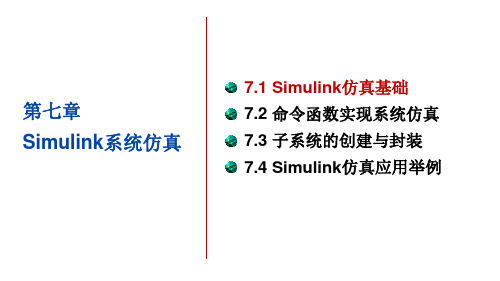
7.1 Simulink仿真基础 7.2 命令函数实现系统仿真 7.3 子系统的创建与封装 7.4 Simulink仿真应用举例
Simulink
➢ Simulink是MATLAB中用来对动态系统进行建模、 仿真和分析的软件包,它支持连续系统、离散系统、 线性系统和非线性系统。
系统仿真模型的创建
➢ 被拖到模型编辑窗口的各种模 块,保持着与原始标准模块一 样的内部参数设置,也就是说 内部参数开始均为默认值。
➢ 为了适合用户的不同需要,需 要对模块的内部参数做必要的 修改。
➢ 模块参数的设置
选择要设置的模块,鼠标双 击该模块图标,打开该模块 的参数设置对话框。
仿真参数的设置
模块的删除或复制:和一般的文字编辑操作一样, 先选定模块,再按删除键;或选择Edit菜单项中的 Cut、Copy、Paste等剪贴板操作命令。
系统仿真模型的创建
➢ Simulink模块的操作
两个模块的连接:先将鼠标指针移动到一个模块的 输出端,当鼠标指针变成十字形光标时按住鼠标左 键,移动鼠标指针到另一个模块的收入端,当连接 线由虚线变成实线时,释放鼠标左键就完成了两个 模块的连接。
(固定步长
(b)变步长
仿真参数的设置
➢ 启动仿真 方式一 单击工具栏中的“Start simulation” 快捷 按钮。 方式二 选择Simulation—>Start命令。
小 结:Simulink系统仿真的步骤
➢ 建立系统仿真模型:添加模块、设置模块参数、模块 连接
➢ 设置仿真参数:仿真起止时间、求解算法 ➢ 启动仿真并分析仿真结果
文件,在模型编辑窗口里进行操作。
模型编辑区
系统仿真模型的创建
第一讲 Simulink建模与仿真基础

Simulink专题讲座
© 2008 HFUT
2
重庆大学
1.模型元素 一个典型的Simulinnk模型包括以下3种元素。 ● 信号源(Source) ● 被模拟的系统模块 ● 信号输出(Sink)
CHONGQING UNIVERSITY
2.仿真步骤 (1)建立系统仿真模型,包括添加模块、设 置模块参数、进行模块连接等操作。 (2)设置仿真参数。 (3)启动仿真并分析仿真结果。
Simulink含两层含义:“Simu”表示仿真(simulation);而link表 示它能够进行系统连接,即:把一系列模块连接起来,构成复杂的 系统模型。正是由于它的这些功能和特色,使得它成为计算机仿真 领域首选的仿真环境。
Simulink专题讲座
© 2008 HFUT
11
重庆大学
CHONGQING UNIVERSITY
Simulink专题讲座
© 2008 HFUT
3
重庆大学 3.仿真实例 CHONGQING UNIVERSITY 利用Simulink仿真曲线。 正弦信号由信号源模块库(Sources)中的Sine Wave模块提供, 求和用数学运算模块库(Math Operations)中的数学函数模块 (Add)产生,再用信号输出模块库(Sinks)中的示波器模块 (Scope)输出波形 (1)打开一个名为untitled的模型编辑窗口 (2)将所需模块添加到模型中。 (3)用连线将各个模块连接起来组成系统仿真模型 (4)设置模块参数并连接各个模块组成仿真模型。
© 2008 HFUT
重庆大学
CHONGQING UNIVERSITY
合计41万篇, 其中人文社会科 学约2600篇、经 济与管理科学约 2.6万篇,更多用 于工程科学、自 然科学
(入门)超经典_simulink仿真

多路开关(当第二个输入端信号大于临界值时, 输出第一个输入端的信号,否则输出第三个 输入端的信号)
(入门)超经典_simulink仿真
14
4、 Sinks(输出模块组) 及其用途
共有9个基本模块,包括模 型及子系统输出、数据观察 器与仿真控制3种。其子模块 组的名称和用途见表3-3。
(入门)超经典_simulink仿真
逻辑运(入算门)模超经块典_simulink仿真
9
表3-3续 数学运算模块组子模块的名称及用途
模块名称
Magnitude-Angle to Complex Math Function
Matrix Concatenation Matrix Gain MinMax Polynomial Product Real-Imag to Complex Relational Operator Reshape Rounding Function
模块用途
由幅值与相角构造复数模块
数学运算函数模块,可进行多种数学函 数运算
矩阵连接模块
矩阵增益模块
计算极大值与极小值模块
多项式运算模块
乘积运算模块
由实部与虚部构造复数模块
关系运算模块
矩阵重新定维模块
取整模块
(入门)超经典_simulink仿真
10
表3-3续 数学运算模块组子模块的名称及用途
模块名称
Combinatorial Logic
二进制逻辑运算模块 建立逻辑真值表模块
Complex to
计算复数的幅值与相角模块
Magnitude-Angle
Complex to Real-Imag 计算复数实部与虚部模块
Dot Product Gain
- 1、下载文档前请自行甄别文档内容的完整性,平台不提供额外的编辑、内容补充、找答案等附加服务。
- 2、"仅部分预览"的文档,不可在线预览部分如存在完整性等问题,可反馈申请退款(可完整预览的文档不适用该条件!)。
- 3、如文档侵犯您的权益,请联系客服反馈,我们会尽快为您处理(人工客服工作时间:9:00-18:30)。
3.模型文件格式
Simulink还提供了通过命令行建立模 型和设置模型参数的方法。
Simulink将每一个模型(包括库)都 保存在一个以.mdl为后缀的文件里,称为 模型文件。
一个模型文件就是一个结构化的ASCII 文件,它包括关键字和各种参数的值。
� 为子系统创建可以反映子系统功能的图标。 � 可以避免用户在无意中修改子系统中模块
的参数。
2.封装的过程
� 选择需要封装的子系统,并选择【Edit】 |【Mask Subsystem】菜单进行封装。
� 选择【Edit】|【Edit mask】菜单,这 时会弹出如下图所示的封装编辑器,通过 它进行各种设置。
(3)按照如下图所示设置【Icon页】。 ① Icon options面板:定义图标的边框是否
Simulink; � 用鼠标左键单击MATLAB工具条上的按钮; � 在MATLAB菜单上选择【File】|【New】|
【Model】选项。
运行后会弹出如下图所示的Simulink 模块库浏览器窗口 。
使用第3种方式打开时还会弹出如下图 所示的新建模型窗口。
9.1.2 Simulink的工作环境
用法进行注释; � Priority:定义该模块在模型中执行的优
先顺序; � Tag:为模块添加文本格式的标记。
(2)【Block Annotation】页 用于指定在图标下显示模块的参数、
取值及格式。
(3)【Callbacks】页 用于定义该模块发生某种指定行为时
所要执行的回调函数。 对信号进行标注以及对模型进行注
释,方法如下表所示。
在连线上反映信息
对注释进行处理
2.创建模型的基本步骤
利用Simulink进行系统建模和仿真的 一般步骤如下。 � 绘制系统流图; � 启动Simulink模块库浏览器,新建一个 空白模型窗口; � 将所需模块放入空白模型窗口中,按系统 流图的布局连接各模块,并封装子系统;
� 设置各模块的参数以及与仿真有关的各种 参数;
Discontinuities子库
Discrete子库
Logic and Bit Operations子库
续表
Math Operations子库
续表
Ports & Subsystems子库
续表
Sinks子库
Sources子库
Байду номын сангаас User-Defined Functions子库
9.2 模型的创建
仿真参数和选择解法器; � 【 Normal 】 、 【 Accelerator 】 、
【External】分别表示正常工作模式、加 速仿真和外部工作模式。
5.【Format】菜单
【Format】菜单用于设置字体、屏幕 颜色、模块名的显示、模块显示颜色、信 号和端口类型和宽度等。
该菜单部分主要选项的名称与功能如 下表所示。
9.1 Simulink概述
9.1.1 Simulink的概念 9.1.2 Simulink的工作环境 9.1.3 Simulink的工作原理
9.1.4 Simulink模型的特点 9.1.5 Simulink里的数据类型 9.1.6 Simulink里的模块和模块库
9.1.1 Simulink的概念
【File】菜单
2.【Edit】菜单
【Edit】菜单中各选项的名称与功能如 下表所示。
【Edit】菜单
3.【View】菜单
【View】菜单中部分主要选项的名称 与功能如下表所示。
【View】菜单
4.【Simulation】菜单
【Simulation】菜单如下图所示。
【Simulation】菜单各选项的功能如下 : � 【Start】:开始运行仿真; � 【Stop】:停止仿真; � 【Configuration Parameters】:设置
Simulink是MATLAB提供的实现动态 系统建模和仿真的软件包,是MATLAB相 对独立的重要的组成部分。
Simulink的突出特点是支持图形用户 界面(GUI),模型由模块组成的框图来表 示。
启动Simulink(6.0版)有如下3种方式: � 在 MATLAB 的 命 令 窗 口 直 接 键 入 命 令
1.【File】菜单 2.【Edit】菜单 3.【View】菜单
4.【Simulation】菜单 5.【Format】菜单 6.【Tools】菜单 7.【Help】菜单
Simulink模块库浏览器各部分的用 途,如下图所示。
1.【File】菜单
【File】菜单中各选项的名称与功能如 下表所示。
在Simulink中通常用下面两种方法来 建立处理复数信号的模型,如下图所示。
� 在模型中加入Constant模块,并将其参 数设为复数。
� 分别生成复数的虚部和实部,再用RealImage to Complex模块把它们联合成一 个复数。
� 分别生成复数的幅值和幅角,再用 Magnitue-Angle to Complex模块把它们 联合成一个复数。
【Format】菜单
6.【Tools】菜单
【Tools】菜单中部分主要选项的名称 与功能如下表所示。
【Tools】菜单
7.【Help】菜单
【Help】菜单中部分主要选项的名称 与功能如下表所示。
【Help】菜单
9.1.3 Simulink的工作原理
1.图形化模型与数学模型间的关系 2.图形化模型的仿真过程
仿真环阶段又分成以下两个子阶段: � 初始化阶段:该阶段只运行一次,用于初
始化系统的状态和输出; � 迭代阶段:该阶段在定义的时间段内按采
样点间的步长重复运行。
9.1.4 Simulink模型的特点
Simulink建立的模型具有以下3个特点: � 仿真结果的可视化; � 模型的层次性; � 可封装子系统。
� 单击【Apply】或【OK】按钮保存设置。
3.封装示例
例 简介封装的过程。具体步骤如下: (1)建立如下图所示的含有子系统的模 型,并设置子系统中Gain模块的Gain参数 为一变量m。
(2)选中模型中的Subsystem子系统,选 择【Edit】|【Mask Subsystem】菜单进 行封装,进而选择【Edit】|【Edit mask】 菜单(或用鼠标右键单击子系统弹出上下 文菜单,选择【Edit mask】菜单)打开 封装编辑器,如下图所示。
� 运行仿真并保存。
9.3.2 封装子系统
1.封装的作用 2.封装的过程 3.封装示例
封装后的子系统与Simulink提供 的模块一样拥有图标,并且用鼠标左 键双击图标时会出现一个用户自定义 的【参数设置】对话框,实现在对话 框中设置子系统中的参数。
1.封装的作用
� 子系统中各个模块的参数通过参数对话框 就可以进行设置。
9.1.6 Simulink里的模块和模块库
模块库提供各种基本模块,它按应用 领域以及功能组成若干子库,并按树状结 构进行显示。
模块是Simulink建模的基本元素。 下表详细介绍了Simulink中常用子库 中常用模块的功能 。
Commonly Used Blocks子库
Continuous子库
1.模块的基本操作 2.创建模型的基本步骤 3.模型文件格式
1.模块的基本操作
下表汇总了Simulink对模块进行操作 的部分方法。
对模块进行操作
续表
下表汇总了Simulink对直线进行操作 的部分方法。
对直线进行操作
双击模块将会弹出【参数设置】对话 框,如下图所示的增益模块,进而设置参 数值。
2.数据类型的传播
相连模块的输出/输入信号所支持的数 据类型如果是不相同的,在仿真中就会弹 出错误提示对话框,告知出现冲突的信号 和端口。
此时可以尝试在冲突的模块间插入 DataTypeConversion 模 块 来 解 决 类 型 冲 突。
3.使用复数信号
Simulink默认的信号值都是实数,但 在实际问题中有时需要处理复数信号。
打开Simulink模型窗口中的菜单Help 下的选项Block Support Table,打开如 下图所示的帮助窗口,总结了所有 Simulink库中的模块所支持的数据类型。
打开Simulink模型窗口的【Format】 |【Port/Signal Displays】|【Port Data Types】,查看信号的数据类型和模块输入 /输出端口的数据类型,如下图所示。
第九章 Simulink 仿真
本章主要讲解: � Simulink的概念及其应用; � Simulink搭建系统模型的方法及特
点; � Simulink环境中的仿真及调试。
目录
9.1 Simulink概述 9.2 模型的创建 9.3 子系统及其封装 9.4 过 零 检 测 9.5 代 数 环
9.6 回 调 函 数 9.7 运 行 仿 真 9.8 仿真结果分析 9.9 模型的调试 9.10 S 函 数 9.11 实 例 习题
1.图形化模型与数学模型间的关系
现实中每个系统都有输入、输出和状 态3个基本要素,以及它们之间随时间变化 的数学函数关系,即数学模型。
图形化模型也体现了输入、输出和状 态间随时间变化的某种关系,如下图所示。
只要这两种关系在数学上是等价的, 那么就可以图形化模型代替数学模型。
2.图形化模型的仿真过程
9.1.5 Simulink里的数据类型
1.Simulink支持的数据类型 2.数据类型的传播 3.使用复数信号
Simulink在仿真开始之前和运行过程 中会自动确认模型的类型安全性,以保证 该模型产生的代码不会出现上溢或下溢。
1.Simulink支持的数据类型
